
Vous avez encore des vidéos au format WMV et vous n’arrivez pas à les regarder sur vos appareils Apple, votre PS4 ou votre lecteur MP4 ? Vous cherchez donc à convertir vos fichiers Windows Media Video au format MP4, qui est bien plus populaire et largement reconnu. Justement, on va vous présenter les meilleures méthodes pour le faire, il ne vous restera plus qu’à choisir celle que vous préférez ! On va commencer par vous expliquer comment faire avec Filmora, qui en plus de convertir sans perte de qualité, vous donne accès à des fonctionnalités puissantes et innovantes gratuitement !
Dans cet article
Partie 1. Pourquoi convertir vos fichiers vidéos WMV en MP4 ?
Le format WMV (Windows Media Video) est un format de fichier vidéo développé par Microsoft. Bien qu'il ait été largement utilisé sur les systèmes Windows, il rencontre des limitations importantes lorsqu'il s'agit de compatibilité avec d'autres appareils et plateformes, notamment les appareils Apple. Il n’est d’ailleurs pas reconnu par iMovie, Final Cut Pro et Quick Time. C'est là qu'intervient le format MP4, l'un des formats vidéo les plus populaires et universels, reconnu par presque tous les appareils et logiciels multimédia.
Voici un tableau comparatif entre Windows Media Video et MP4, qui met en évidence les principales différences entre ces deux formats et vous aidera à comprendre pourquoi la conversion peut être bénéfique pour vous.
| WMV (Windows Media Video) | MP4 (MPEG-4 Part 14) | |
| Compatibilité | Limité à Windows et le lecteur Windows Media Player et quelques lecteurs vidéo tiers comme VLC, RealPlayer, MPlayer, Media Player Classic et K-Multimedia Player | Compatible avec presque tous les appareils (Windows, macOS, iOS, Android, PS4, etc.) et tous les lecteurs multimédias |
| Codecs pris en charge |
|
|
| Avantages |
|
|
| Inconvénients |
|
|
Comme vous pouvez le voir, bien que les deux formats aient chacun des avantages, le MP4 est presque universellement lisible sur toutes les plateformes et tous les lecteurs multimédias. Tandis que les fichiers WMV nécessitent des plugins ou des applications spécifiques pour être lus sur Mac, iOS et Linux. Convertir vos fichiers Windows Media Video en MP4 vous permettra donc de profiter pleinement de vos vidéos sans vous soucier des problèmes de compatibilité !
De plus, même si les fichiers WMV peuvent être compressés en plus petites tailles que les MP4, la qualité de vos vidéos sera meilleure en MP4. À vous de voir donc si vous voulez sacrifier un peu de qualité pour plus de stockage ou si vous voulez privilégier la qualité tout en ayant des fichiers pas trop lourds avec le format MP4.
Partie 2. 5 méthodes pour convertir des vidéos Windows Media Video au format MP4
Passons maintenant aux méthodes pour convertir Windows Media Video en MP4. On va, à chaque méthode, vous présenter ses avantages et inconvénients pour vous aider à faire votre choix. On vous recommandera aussi à chaque fois le meilleur logiciel ou outil à utiliser et vous expliquera étape par étape comment faire !
Méthode 1 : Utiliser un logiciel de montage vidéo
Une des façons les plus efficaces de convertir des vidéos Windows Media Video en MP4 est d’utiliser un logiciel de montage vidéo. Ces logiciels, souvent dotés de puissantes fonctionnalités de conversion, vous permettent non seulement de convertir des fichiers vidéo, mais aussi de les éditer, les découper ou même d'ajouter des effets. En choisissant cette méthode, vous bénéficiez d'une solution tout-en-un qui va bien au-delà de la simple conversion !
Avantages de la méthode
- Conversion sans perte de qualité : Les logiciels de montage vidéo, comme Filmora, permettent de convertir les vidéos WMV en MP4 sans altérer la qualité d'origine. Vous pouvez conserver la haute résolution de votre vidéo sans compromettre l’image ou le son.
- Flexibilité et personnalisation : En plus de la conversion, vous pouvez effectuer des modifications supplémentaires sur vos vidéos, comme l’ajout de titres, d’effets spéciaux ou de transitions.
- Support de nombreux formats : Ces outils ne se contentent pas de convertir WMV en MP4. Vous pouvez facilement convertir vers d’autres formats vidéo et audio en fonction de vos besoins.
- Simplicité d’utilisation : Bien que puissants, ces logiciels sont souvent conçus pour être accessibles aux débutants, avec des interfaces intuitives et des options claires.
Inconvénients de la méthode
- Logiciel payant dans certains cas : Bien que les logiciels de montage soient généralement téléchargeables gratuitement, certaines fonctionnalités avancées (comme l’exportation sans filigrane ou l’accès à une plus large gamme d’outils) nécessitent un abonnement payant.
Pourquoi choisir Filmora pour convertir Windows Media Video en MP4 ?
Filmora est un logiciel de montage vidéo populaire, qui se distingue par sa facilité d’utilisation et ses fonctionnalités avancées dont de nombreux outils IA innovants. Il est idéal pour ceux qui cherchent à convertir des vidéos WMV en MP4 tout en bénéficiant de la possibilité d'éditer les vidéos, d’ajouter des transitions, des effets, d’optimiser l’image et le son, etc. De plus, il est compatible sur Windows et macOS.
- Interface conviviale : Filmora offre une interface simple à comprendre, idéale pour les débutants. Vous n’avez pas besoin d’être un expert pour effectuer une conversion vidéo rapidement.
- Options de conversion avancées : Ce logiciel vous permet de choisir parmi différents préréglages pour adapter votre fichier MP4 à différents appareils (iPhone, Android, PS4, etc.), ce qui est parfait pour garantir une compatibilité optimale.
- Fonctionnalités de montage de qualité : En plus de la conversion, vous pouvez facilement découper, fusionner ou appliquer des filtres à vos vidéos, tout cela dans une seule application.
- Pas de perte de qualité : Contrairement à d’autres logiciels, Filmora conserve la qualité de votre vidéo pendant la conversion, garantissant une excellente expérience visuelle.
- Compression Vidéo Avancé: Cette fonctionnalité vous permet de faire d’une pierre deux coups et de compresser votre vidéo sans perte de qualité significative tout en la convertissant en MP4. Vous pouvez régler le niveau de compression et réduire la taille de la vidéo jusqu'à 90 % à une vitesse remarquablement (en moyenne 47 fois plus rapide que les concurrents). Il y a même un mode spécifiquement conçu pour choisir le format pour l’exportation sur YouTube qui compresse automatiquement votre vidéo selon le débit binaire recommandé par YouTube !
Comment convertir une vidéo WMV en MP4 avec Filmora ?
- Téléchargez et installez Filmora sur votre ordinateur.
- Ouvrez Filmora, puis cliquez sur Nouveau projet.
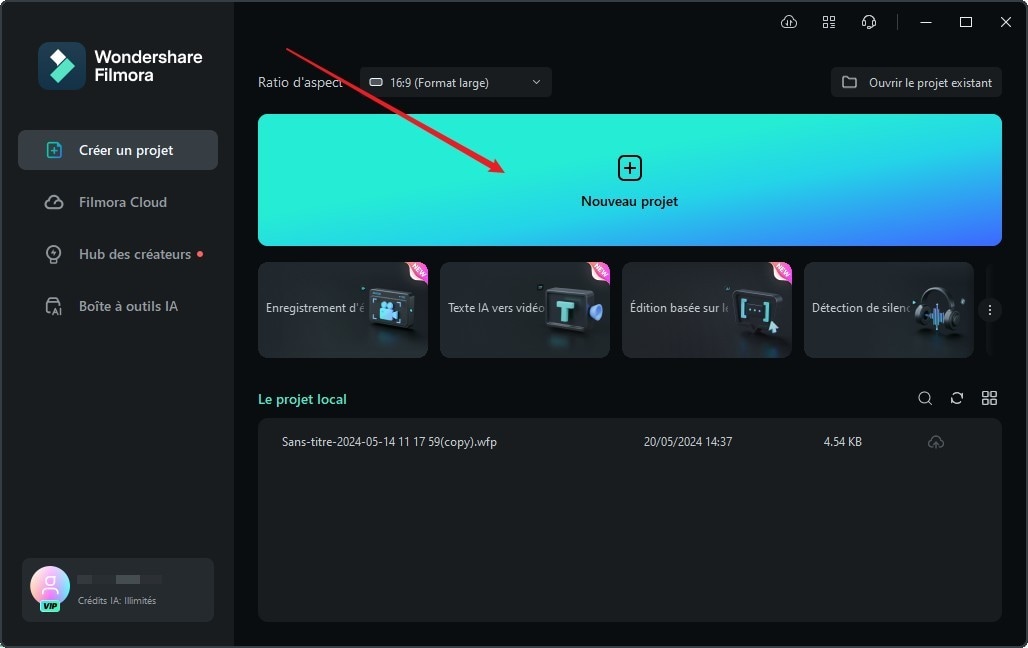
- Importez votre vidéo au format WMV en la faisant glisser dans la bibliothèque multimédia ou en cliquant sur Importer.

- Faites glisser votre vidéo WMV de la bibliothèque multimédia vers la timeline en bas de l’écran. C’est ici que vous pourrez éditer votre vidéo si nécessaire.
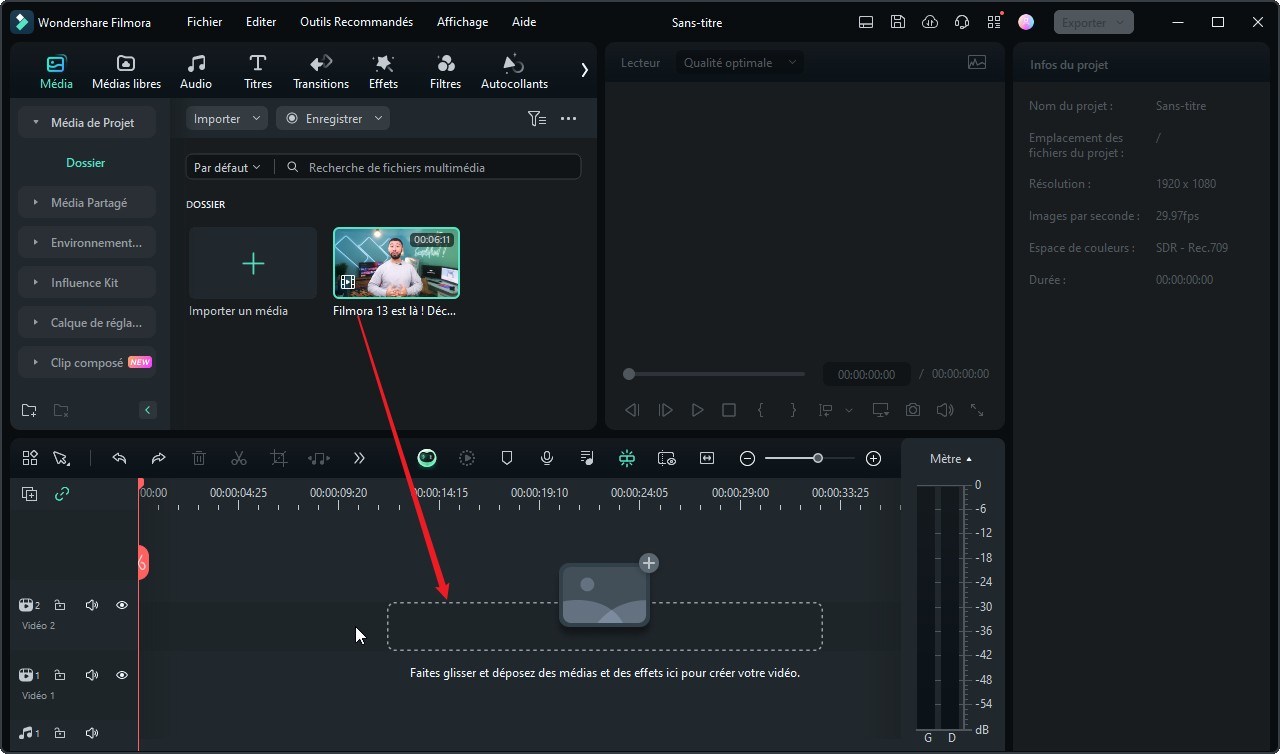
- Cliquez sur Exporter en haut à droite de l’écran.
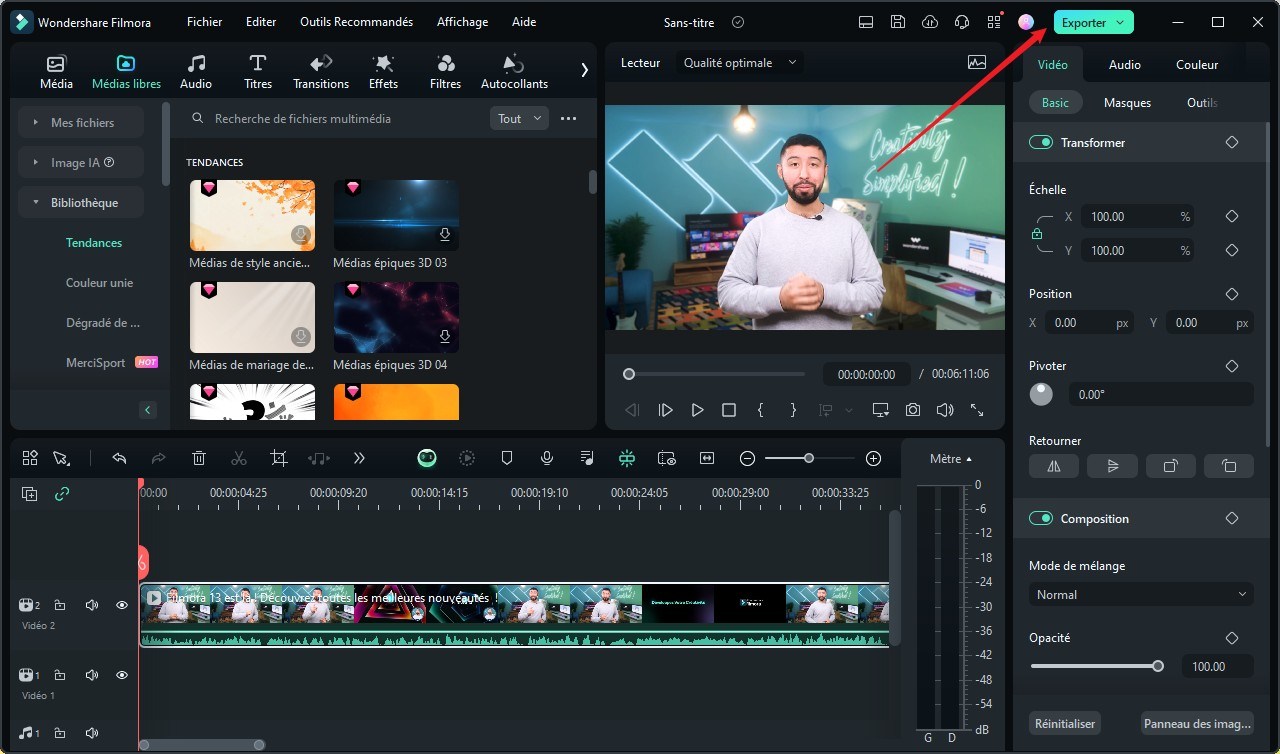
- Dans le menu qui s'ouvre, choisissez MP4 comme format de sortie. Vous pouvez également personnaliser la résolution et d’autres paramètres en fonction de vos besoins. Vous pouvez aussi utiliser la Compression avancée pour réduire la taille de la vidéo. Terminez par cliquer à nouveau sur Exporter pour récupérer votre vidéo convertie au format MP4.
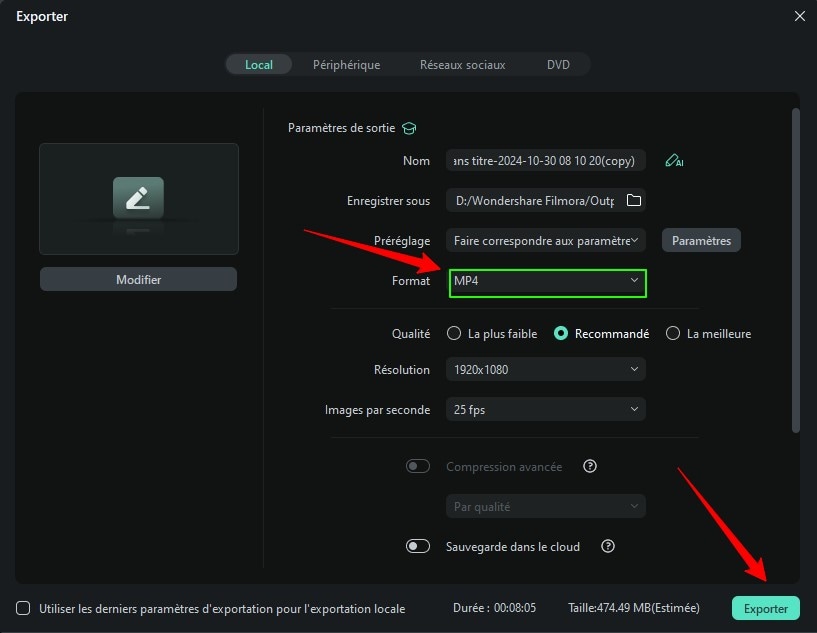
Vous pouvez aussi regarder cette vidéo YouTube pour apprendre à convertir n’importe quelle vidéo au format MP4 avec Filmora :
Méthode 2 : Utiliser un logiciel de conversion vidéo
Si vous cherchez une solution simple et efficace pour convertir vos vidéos Windows Media Video en MP4, l’utilisation d’un logiciel spécialisé dans la conversion vidéo est une excellente option. Contrairement aux logiciels de montage, ces outils sont spécifiquement conçus pour convertir rapidement et efficacement vos fichiers d’un format à un autre, sans fonctionnalités d’édition avancées. Cela peut être vu comme un avantage ou un inconvénient, tout dépend de vos besoins.
Avantages de la méthode
- Efficacité et rapidité : Les logiciels de conversion, comme HandBrake, sont optimisés pour convertir vos vidéos rapidement, même pour des fichiers volumineux.
- Gratuité : Pas mal de logiciel de conversion sont open-source, donc entièrement gratuits et sans limitations, ce qui les rend accessibles à tous.
- Compatibilité étendue : Ces outils prennent en charge de nombreux formats, que ce soit en entrée ou en sortie.
- Personnalisation avancée : Vous pouvez ajuster divers paramètres, comme la résolution, le débit binaire ou encore les codecs audio et vidéo, pour adapter vos fichiers à vos besoins spécifiques.
Inconvénients de la méthode
- Pas d’édition vidéo : Contrairement à un logiciel de montage, un outil de conversion ne vous permet pas de modifier ou d’embellir vos vidéos.
- Interface parfois complexe : Certains logiciels de conversion, bien qu’efficaces, peuvent paraître intimidants pour des utilisateurs novices en raison de leurs nombreuses options et de leur interface peu intuitive.
Pourquoi choisir HandBrake pour convertir Windows Media Video en MP4 ?
HandBrake, plus qu’un simple convertisseur Windows Media en MP4, est un logiciel de conversion vidéo gratuit et open source, très apprécié pour sa puissance et sa flexibilité. Il est disponible sur Windows, macOS et Linux, et offre une multitude de fonctionnalités pour optimiser vos conversions en MP4 ou autres formats.
- Open source et gratuit : HandBrake est totalement gratuit, sans version payante ni restrictions, ce qui fait de lui un bon choix pour les petits budgets.
- Prise en charge des formats variés : Ce logiciel prend en charge en entrée de nombreux formats de vidéos et permet de les convertir au format MP4, MKV ou WebM.
- Options de réglages avancées : Vous pouvez ajuster des paramètres précis, comme le débit binaire ou le codec, pour optimiser la qualité ou réduire la taille de vos fichiers.
- Préréglages adaptés aux appareils : Est proposé une gamme de préréglages adaptés à différents besoins, tels que la qualité optimale pour les plateformes sociales, les appareils spécifiques (comme Android, Apple, ou Chromecast) et les résolutions allant jusqu’à la 4K.
Comment convertir une vidéo WMV en MP4 avec HandBrake ?
- Rendez-vous sur le site officiel de HandBrake, téléchargez le logiciel correspondant à votre système d’exploitation, puis installez-le.
- Lancez le logiciel, puis cliquez sur Source > Fichier pour sélectionner votre fichier WMV à convertir. Une fois importée, votre vidéo s’affiche dans la fenêtre principale.
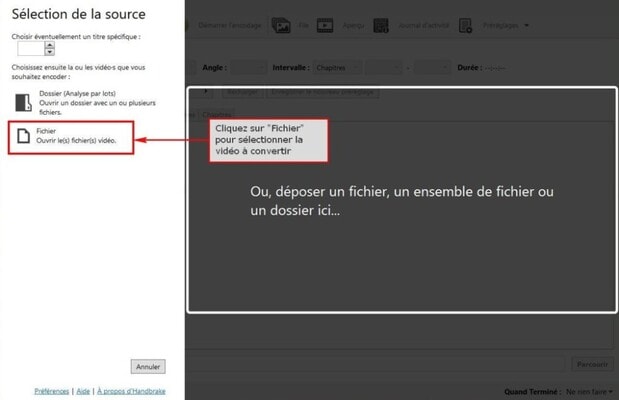
- Vous pouvez maintenant ajuster les paramètres de conversion :
- Dans la liste déroulante à côté de Préréglage, sélectionnez le profil de conversion qui adapté à vos besoins, par exemple Fast 1080p30.
- Dans la liste déroulante à côté de Format, sélectionnez MP4.
- À côté de Enregistrer sous, choisissez le dossier de destination et un nouveau nom pour votre vidéo convertie.
Pour finir, cliquez sur Démarrer l’encodage pour lancer la conversion de votre WMV en MP4.
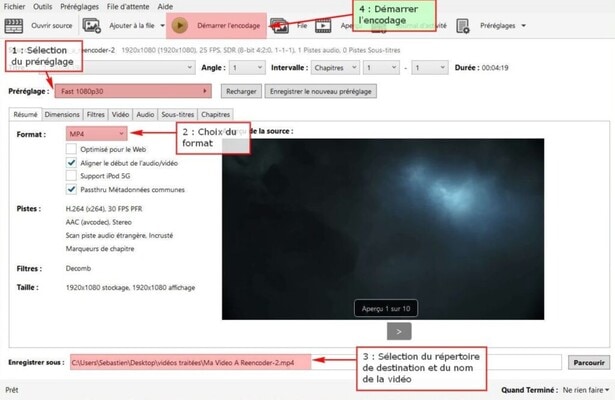
- Patientez quelques minutes le temps que la conversion se termine. Vous pouvez voir l’état de son avancement en bas de l’écran. Enfin, votre vidéo sera disponible dans votre dossier de destination.
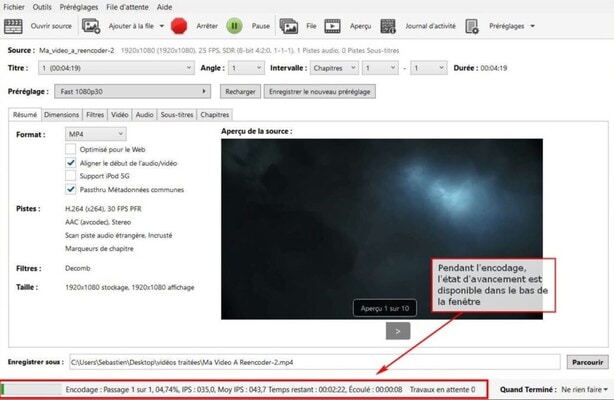
Méthode 3 : Utiliser un outil en ligne de conversion vidéo
Si vous cherchez une solution rapide et accessible sans avoir à installer de logiciel, utiliser un outil en ligne peut être une excellente option. Ces plateformes permettent de convertir facilement des fichiers vidéo depuis un navigateur, directement depuis son ordinateur. Convertio est l’un des meilleurs outils dans cette catégorie pour convertir des vidéos Windows Media Video en MP4.
Avantages de la méthode
- Accessibilité et rapidité : Pas besoin de télécharger ou d’installer un logiciel. Une simple connexion internet et un navigateur suffisent.
- Interface simple : Les outils en ligne sont conçus pour être intuitifs, ce qui les rend parfaits pour les débutants.
- Compatibilité multiplateforme : Fonctionnant directement depuis le navigateur, ces outils fonctionnent aussi bien sur Windows, macOS, que sur des appareils mobiles.
Inconvénients la méthode
- Limites de taille de fichier : La plupart des outils en ligne, imposent une limite sur la taille des fichiers dans leur version gratuite.
- Connexion internet nécessaire : Vous ne pouvez pas utiliser ces outils hors ligne.
- Risque de confidentialité : L’envoi de fichiers sur des serveurs tiers peut poser des questions de sécurité et de confidentialité pour les contenus sensibles.
Pourquoi choisir Convertio pour convertir Windows Media Video en MP4 ?
Convertio est l’un des outils de conversion vidéo en ligne les plus populaires grâce à sa simplicité et son efficacité. Il prend en charge une large gamme de formats et offre des options de personnalisation utiles, tout en restant rapide et facile à utiliser.
- Support de nombreux formats : Convertio peut convertir des fichiers vidéo dans plus de 300 formats différents, y compris WMV, MP4, AVI, MKV, et bien d’autres.
- Interface intuitive : Tout se fait en quelques clics, avec une interface claire adaptée aux débutants.
- Personnalisation : Vous pouvez ajuster des paramètres comme la résolution, le codec, la qualité et même les dimensions de la vidéo.
- Conversion à partir du cloud : Vous pouvez importer des fichiers directement depuis Dropbox ou Google Drive.
- Sécurité : Les fichiers sont supprimés automatiquement des serveurs Convertio après 24 heures, garantissant la confidentialité de vos données.
- Conversion par lot : Vous pouvez gagner du temps en convertisseur plusieurs fichiers à la fois.
Comment convertir une vidéo WMV en MP4 avec Convertio ?
- Accédez au site officiel de Convertio depuis votre navigateur.
- Cliquez sur Choisir les fichiers pour importer votre vidéo WMV. Vous pouvez la sélectionner depuis votre ordinateur ou directement depuis Google Drive et Dropbox. Vous pouvez l’importer par glisser-déposer pour aller plus vite.
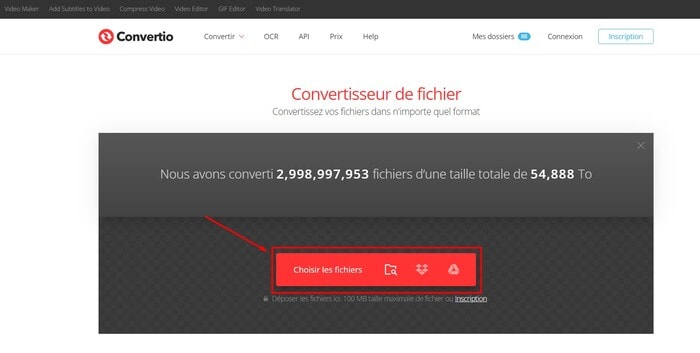
- Une fois le fichier importé, sélectionnez MP4 comme format de sortie dans la liste déroulant des formats disponibles.
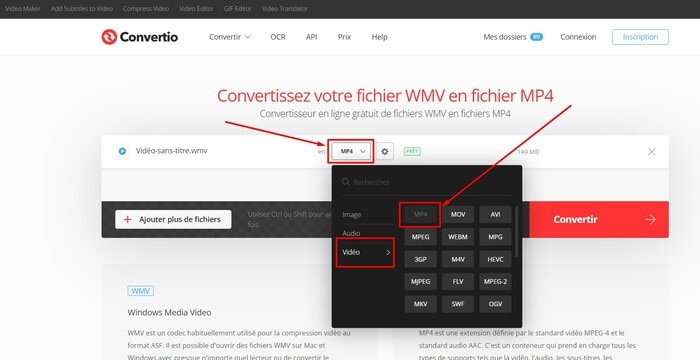
- (Optionnel) Cliquez sur l’icône Paramètres pour personnaliser la conversion : ajuster la résolution, le codec vidéo ou audio, et d’autres options si nécessaire.
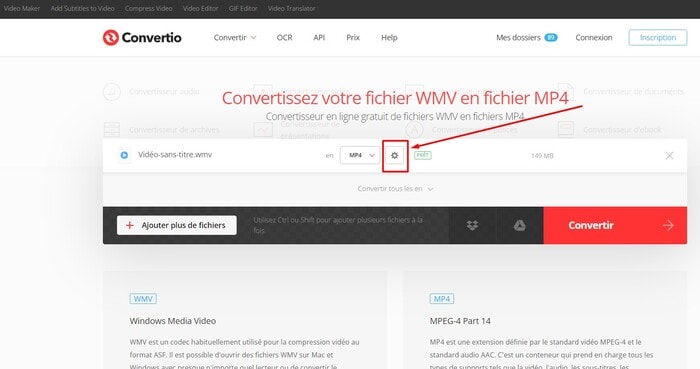
- Lancez la conversion en cliquant sur Convertir. Le fichier sera traité en quelques secondes (en fonction de sa taille). Il ne vous restera alors plus qu’à cliquer sur Télécharger pour récupérer la vidéo en MP4 sur votre ordinateur.
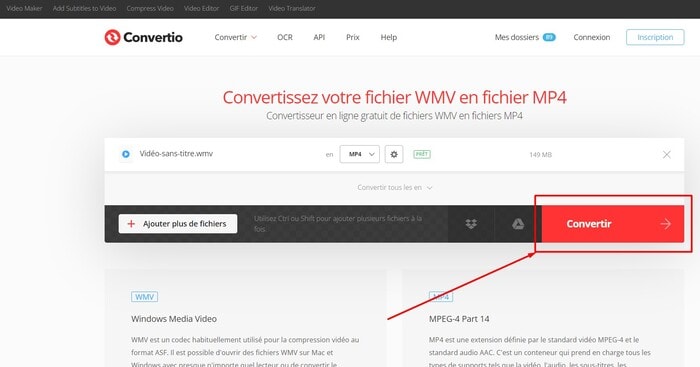
Méthode 4 : Utiliser un outil de conversion vidéo gratuit
Il existe de nombreux outils pour convertir vos vidéos Windows Media Video en MP4 gratuitement. Ce sont souvent des logiciels open-source, qui offrent des fonctionnalités avancées de conversion. Parmi les options disponibles, certains logiciels comme VLC Media Player se démarquent par leur efficacité et leur polyvalence.
Avantages de la méthode
- Gratuité et sans limitations : Aucun coût à prévoir, idéal pour les utilisateurs cherchant une solution sans frais.
- Accessibilité : Les outils gratuits et open-source, comme VLC, sont souvent multiplateformes et compatibles avec Windows, macOS, et Linux.
- Polyvalence : En plus de la conversion, ces logiciels permettent généralement d’effectuer des tâches basiques comme la lecture de vidéos ou l’extraction de pistes audio.
Inconvénients de la méthode
- Interface parfois technique : La configuration des paramètres de conversion peut être intimidante pour les débutants.
- Absence de fonctionnalités avancée : Contrairement aux logiciels dédiés, ces outils n’offrent pas d’outils de montage ou d’édition sophistiquées.
Pourquoi choisir VLC pour convertir Windows Media Video en MP4 gratuitement ?
VLC Media Player est un logiciel gratuit et open source très populaire, connu principalement pour ses capacités de lecture multimédia. Toutefois, il propose également des fonctionnalités de conversion vidéo très bonnes, idéales pour transformer des fichiers WMV en MP4 efficacement et rapidement.
- Polyvalence exceptionnelle : VLC prend en charge une large gamme de formats et codecs différents (MPEG-2, MPEG-4, H.264, MKV, WebM, WMV, MP3, etc.).
- Solution tout-en-un : Vous pouvez non seulement convertir vos fichiers, mais aussi les lire et les diffuser en streaming.
- Gratuit et sans publicité ni limitations : Contrairement à de nombreux outils gratuits, VLC ne contient ni annonces ni fonctionnalités limitées à une version payante.
- Compatible sur plusieurs systèmes : Il fonctionne sur Windows, macOS, Linux, ainsi que sur les appareils mobiles Android et iOS.
- Conversion sans perte de qualité : Ce logiciel préserve la qualité de vos vidéos pendant la conversion.
Comment convertir une vidéo WMV en MP4 avec VLC ?
- Téléchargez et installez VLC Media Player sur le site officiel.
- Ouvrez VLC et allez dans Média, puis cliquez sur Convertir/Enregistrer.
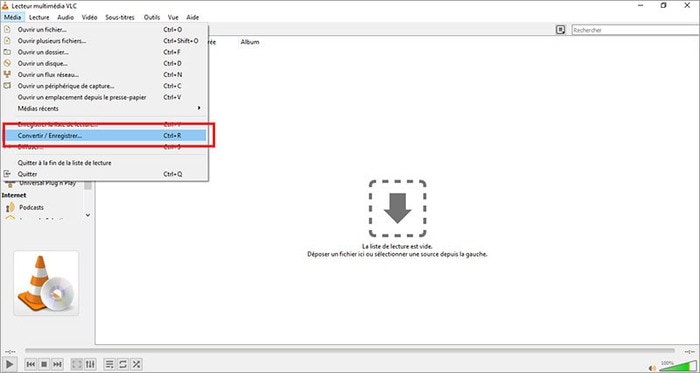
- Dans la fenêtre qui s’ouvre, cliquez sur Ajouter pour sélectionner la vidéo WMV que vous souhaitez convertir. Une fois votre vidéo ajoutée, cliquez sur Convertir/Enregistrer en bas de la fenêtre.
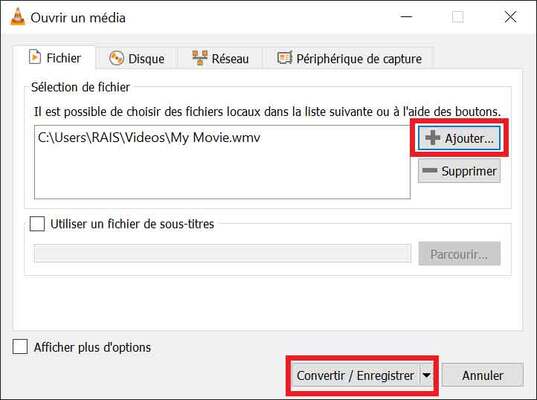
- Choisissez MP4 comme format de sortie en sélectionnant le profil Vidéo – H.264 + MP3 (MP4) dans le menu déroulant. Indiquez l’emplacement où vous souhaitez enregistrer le fichier converti en cliquant sur Parcourir, puis sur Démarrer pour lancer la conversion.
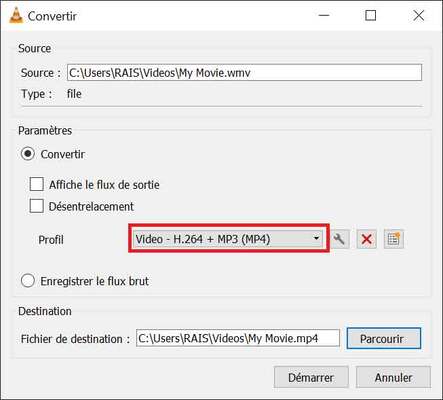
Méthode 5 : Utiliser un logiciel de conversion vidéo pour Windows
Une méthode simple et pratique pour convertir des vidéos Windows Media Video en MP4 consiste à utiliser un logiciel de conversion vidéo dédié spécifiquement aux utilisateurs de Windows. Ces logiciels sont souvent conçus pour exploiter pleinement les capacités des systèmes d'exploitation Windows, tout en offrant des fonctionnalités adaptées à la conversion rapide et efficace des fichiers vidéo.
Avantages de la méthode
- Compatibilité optimisée : Ces logiciels sont spécifiquement développés pour s’intégrer parfaitement à Windows, garantissant ainsi une meilleure stabilité et une rapidité accrue.
- Simplicité : L’interface utilisateur est généralement simple, adaptée même aux débutants.
- Coût avantageux : Certains outils comme Windows Movie Maker sont gratuits et intégrés à l’écosystème Windows, ce qui en fait une solution économique.
Inconvénients de la méthode
- Limitation des formats pris en charge : Ces logiciels sont parfois moins polyvalents que des outils multi-plateformes comme VLC.
- Obsolescence potentielle : Certains outils Windows natifs, comme Windows Movie Maker, ne sont plus mis à jour, ce qui limite leurs fonctionnalités sur les nouvelles versions du système d’exploitation.
Pourquoi choisir Windows Movie Maker pour convertir Windows Media Video en MP4?
Windows Movie Maker, bien que plus mis à jour et téléchargeable sur le site officiel de Microsoft, reste un logiciel très utile et téléchargeable sur des sites fiables comme Clubic. Il est apprécié pour sa simplicité et sa capacité à effectuer des tâches de base comme la conversion vidéo et le montage basique.
- Interface conviviale : Windows Movie Maker offre une expérience utilisateur intuitive, idéale pour les personnes ayant peu d’expérience technique.
- Intégration Windows : Étant un produit Microsoft, il fonctionne parfaitement sur les anciennes versions de Windows (jusqu'à Windows 7).
- Édition et conversion combinées : Ce logiciel permet non seulement de convertir des vidéos, mais aussi de les éditer en y ajoutant des titres, transitions, ou bandes sonores.
- Solution gratuite : À l’origine, Movie Maker était inclus gratuitement dans les systèmes Windows et il est toujours téléchargeables gratuitement sur Clubic par exemple.
Comment convertir une vidéo WMV en MP4 avec Windows Movie Maker ?
- Téléchargez Windows Movie Maker sur un site fiable comme Clubic et ouvrez-le.
- Importez votre fichier WMV en cliquant sur Ajouter des vidéos et des photos, puis sélectionnez la vidéo à convertir.
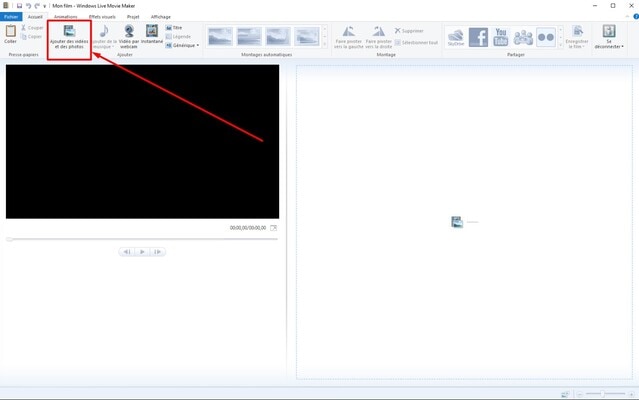
- (optionnel) Une fois la vidéo importée, effectuez les modifications nécessaires, si souhaité (ajout de titres, découpage, etc.).
- Cliquez sur Fichier > Enregistrer le film > Pour affichage haute définition et sélectionnez MP4 comme format de sortie. Votre vidéo convertie sera alors téléchargée dans votre fichier de destination.
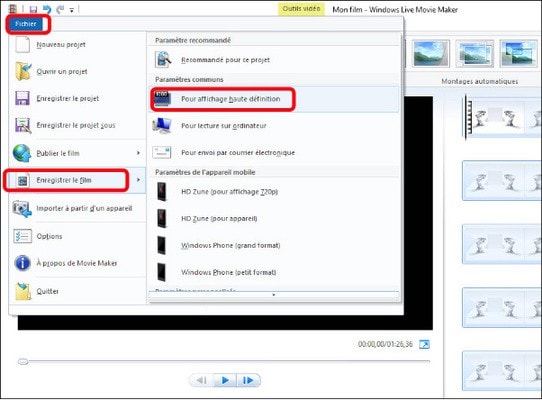
Conclusion
Pour conclure, convertir vos vidéos Windows Media Video en MP4 est assez simple, mais essentiel pour garantir leur compatibilité sur tous vos appareils. Que vous choisissiez un logiciel de montage, un outil de conversion spécialisé, ou une solution en ligne, vous avez maintenant un guide détaillé pour chaque méthode. Alors, choisissez celle qui vous correspond le plus grâce à notre comparatif et convertissez vos WVM en MP4 ! Et pour ceux qui cherchent une solution tout-en-un, Filmora est définitivement le choix idéal.
Wondershare Filmora, un logiciel simple, gratuit mais puissant pour rendre le montage vidéo plus efficace ! Vous pouvez télécharger et essayer Filmora gratuitement via les liens suivants :
 Garantie de téléchargement sécurisé, zéro logiciel malveillant
Garantie de téléchargement sécurisé, zéro logiciel malveillant



 Sécurité 100 % vérifiée | Aucun abonnement requis | Aucun logiciel malveillant
Sécurité 100 % vérifiée | Aucun abonnement requis | Aucun logiciel malveillant



